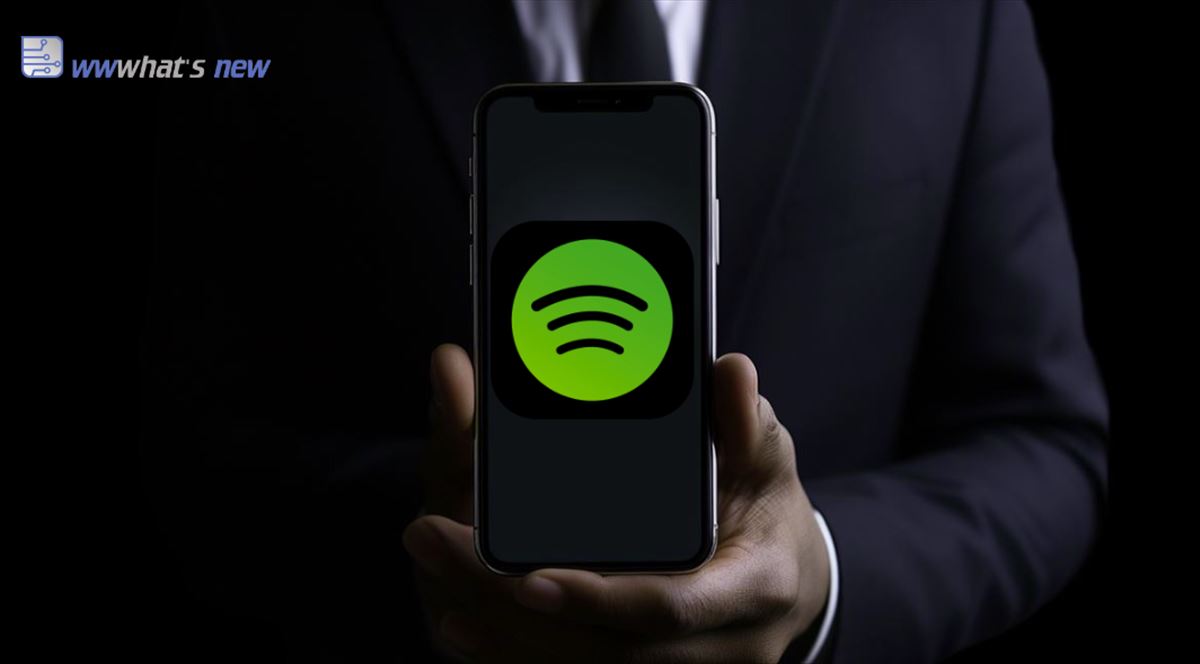Muchos de los usuarios que suelen utilizar Spotify de manera constante se dedican a realizar playlists de canciones, divididas ya sea en géneros, artistas, países de origen, etc.
Y en caso de que tú hayas creado algunas playlists, debes saber que estas pueden estar disponibles bien sea para ti únicamente, o para el resto de personas en el mundo que usen Spotify y quieran disfrutar de la música que has agrupado.
Por este preciso motivo, en el día de hoy estaremos hablando tanto del procedimiento para originar una playlist en Spotify, como los pasos a seguir para hacer que sea de acceso público para todos los usuarios.
Por suerte, estas acciones son bastante fáciles e intuitivas de hacer, así que sin mucho más que agregar, vamos a empezar con el propio proceso para ocasionar una playlist, agregar canciones en ella y por último convertirla en accesible para todo el público, sea desde un móvil iOS o Android.
Así puedes crear tus playlists en Spotify desde un móvil iOS o Android y agregar canciones en ella
– Entra en la app de Spotify en tu dispositivo móvil.
– Accede a la sección de Tu biblioteca, ubicada en la esquina inferior derecha.
– Pulsa en la pestaña de Playlists.
– Para poder crear una nueva playlist, oprime sobre el signo de la figura musical que se encuentra en la parte superior derecha.
– Asígnale el nombre que desees a tu playlist y pulsa en Crear.
– Sal de la lista y busca una canción que quieras añadir en ella.
– Pulsa sobre los tres puntos verticales que se ubican en la parte derecha de la canción que escogiste.
– Por último, oprime en Añadir a Playlist y escoge la lista que has producido previamente.
Ahora bien, en caso de que ya hayas creado tus listas y lo único que necesitas es saber cómo volverlas públicas, puedes saltarte los pasos anteriores y hacer lo siguiente:
Pasos para añadir canciones a una playlist de Spotify desde el móvil
– Entra en la lista en cuestión dentro de Tu biblioteca.
– Pulsa sobre los tres puntos horizontales que se muestran en la esquina superior derecha.
– Presiona en Hacer pública y listo, la playlist ya será de libre acceso.